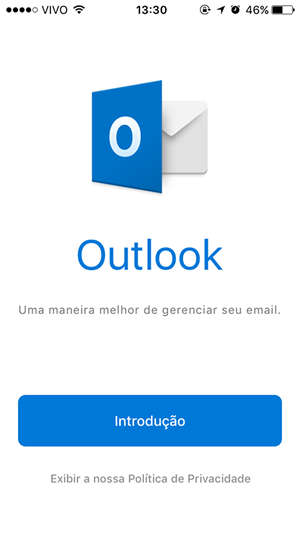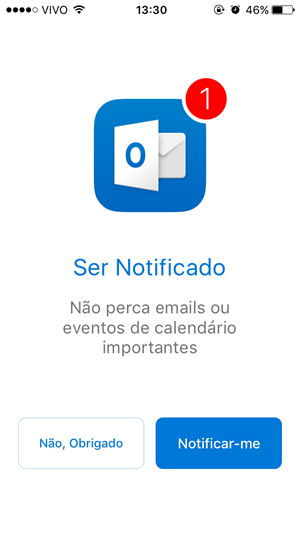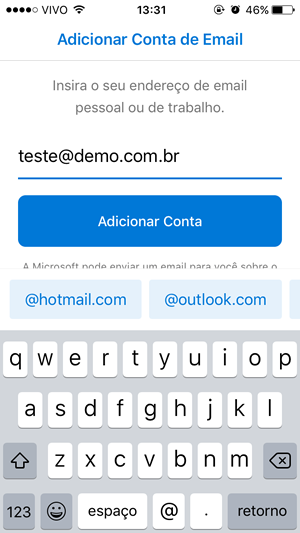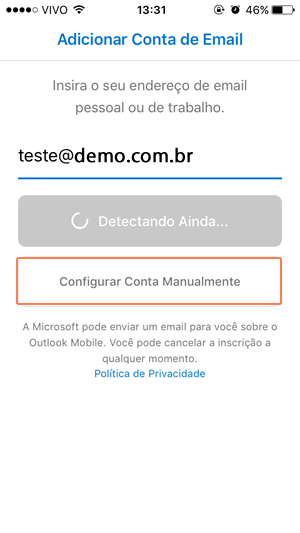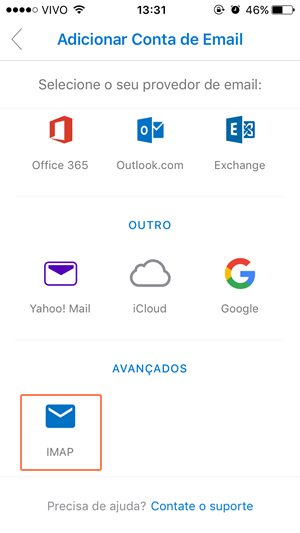Mudanças entre as edições de "Configuração de Conta Outlook para Iphone"
De Task Wiki
| Linha 13: | Linha 13: | ||
<br> | <br> | ||
[[Arquivo:elipse_1.png]] Localize e abra o aplicativo do Outlook e então, na tela abaixo, clique em '''Introdução''':<br> | [[Arquivo:elipse_1.png]] Localize e abra o aplicativo do Outlook e então, na tela abaixo, clique em '''Introdução''':<br> | ||
| − | |||
[[Arquivo:Outlookiphone1.png]]<br> | [[Arquivo:Outlookiphone1.png]]<br> | ||
| Linha 19: | Linha 18: | ||
<br> | <br> | ||
[[Arquivo:elipse_2.png]] Na segunda tela você escolherá se deseja ou não '''Ser Notificado''':<br> | [[Arquivo:elipse_2.png]] Na segunda tela você escolherá se deseja ou não '''Ser Notificado''':<br> | ||
| − | |||
[[Arquivo:Outlookiphone2.png]]<br> | [[Arquivo:Outlookiphone2.png]]<br> | ||
| Linha 25: | Linha 23: | ||
<br> | <br> | ||
[[Arquivo:elipse_3.png]] Localize e abra o aplicativo do Outlook e então, na tela abaixo, clique em '''Introdução''':<br> | [[Arquivo:elipse_3.png]] Localize e abra o aplicativo do Outlook e então, na tela abaixo, clique em '''Introdução''':<br> | ||
| − | |||
[[Arquivo:Outlookiphone3.png]]<br> | [[Arquivo:Outlookiphone3.png]]<br> | ||
| Linha 31: | Linha 28: | ||
<br> | <br> | ||
[[Arquivo:elipse_4.png]] Localize e abra o aplicativo do Outlook e então, na tela abaixo, clique em '''Introdução''':<br> | [[Arquivo:elipse_4.png]] Localize e abra o aplicativo do Outlook e então, na tela abaixo, clique em '''Introdução''':<br> | ||
| − | |||
[[Arquivo:Outlookiphone4.png]]<br> | [[Arquivo:Outlookiphone4.png]]<br> | ||
| Linha 37: | Linha 33: | ||
<br> | <br> | ||
[[Arquivo:elipse_5.png]] Localize e abra o aplicativo do Outlook e então, na tela abaixo, clique em '''Introdução''':<br> | [[Arquivo:elipse_5.png]] Localize e abra o aplicativo do Outlook e então, na tela abaixo, clique em '''Introdução''':<br> | ||
| − | |||
[[Arquivo:Outlookiphone5.png]]<br> | [[Arquivo:Outlookiphone5.png]]<br> | ||